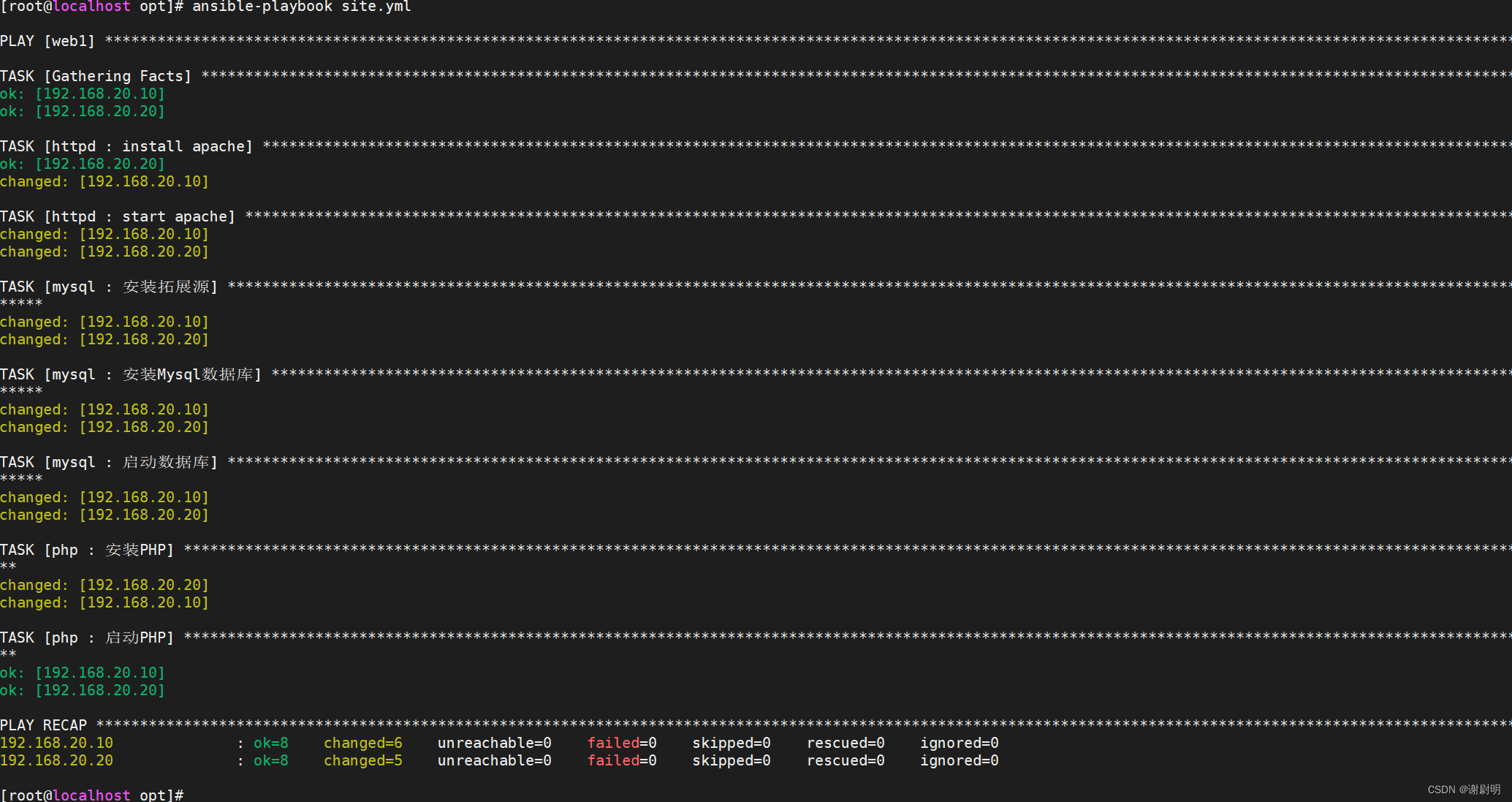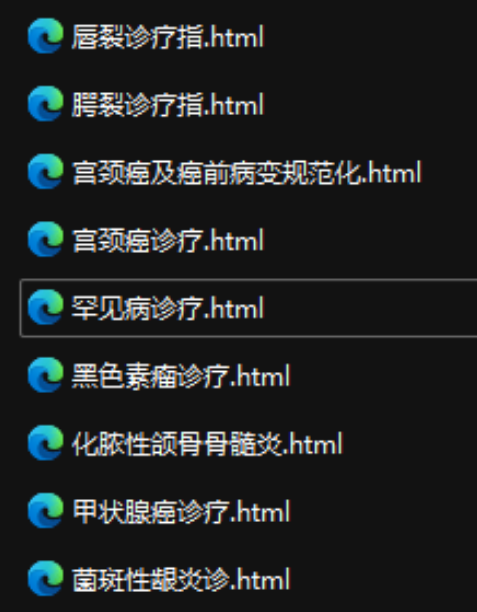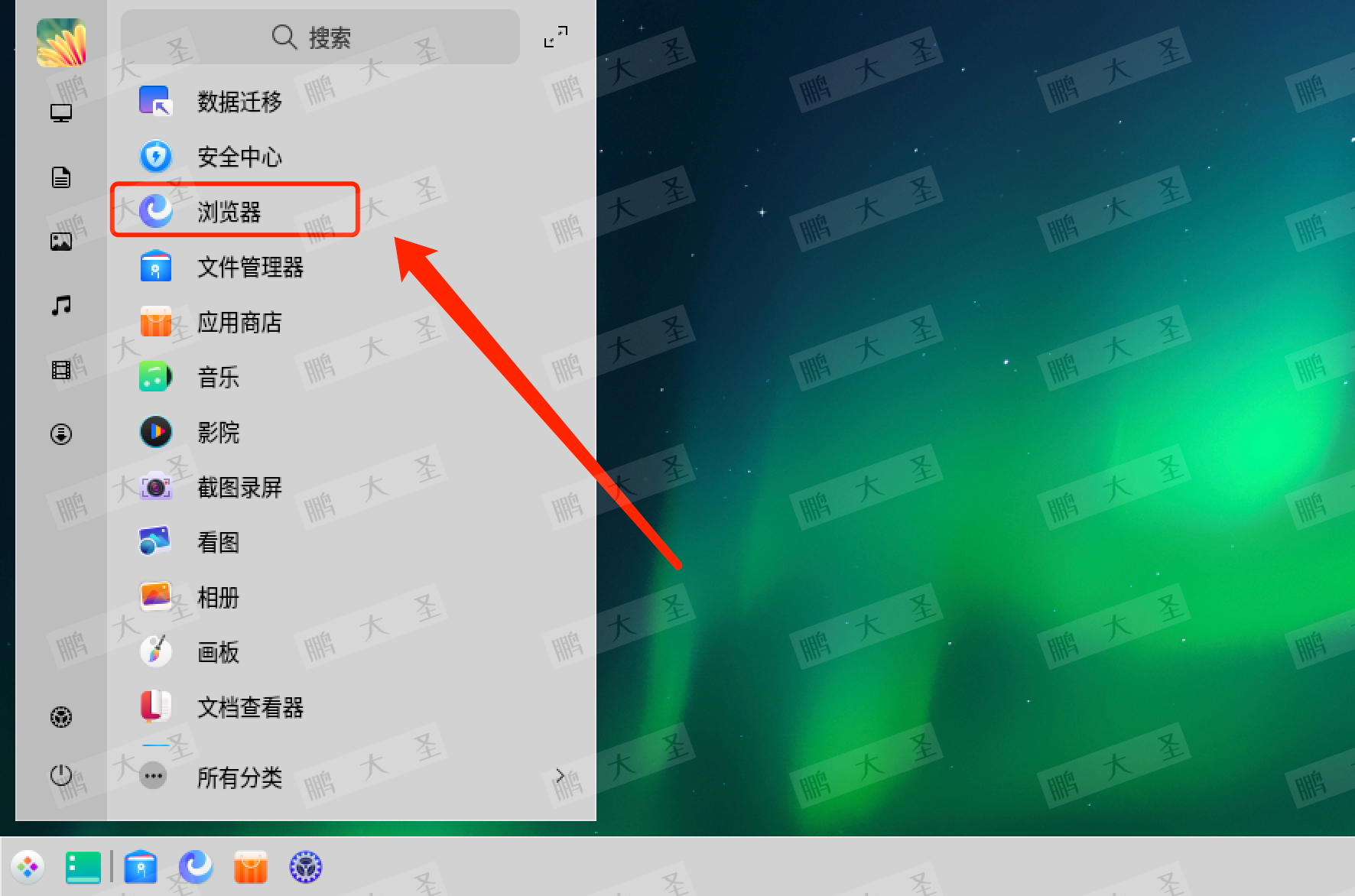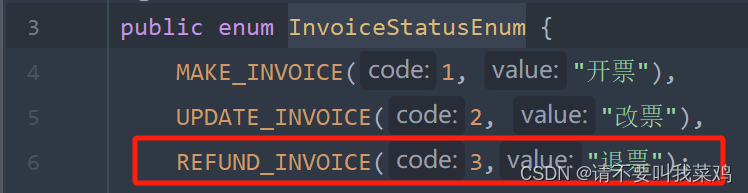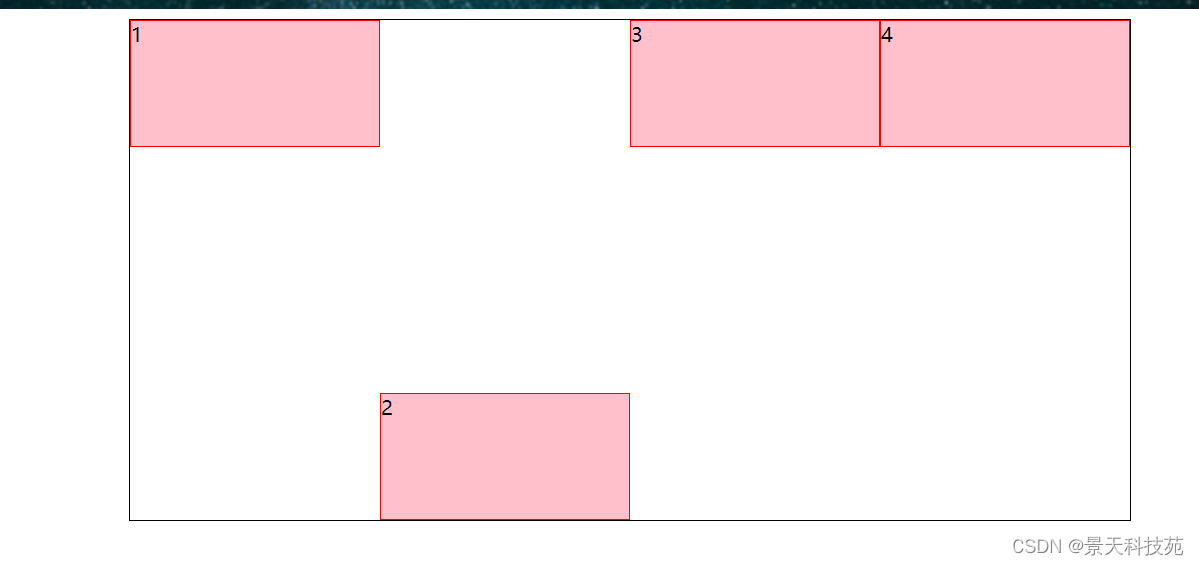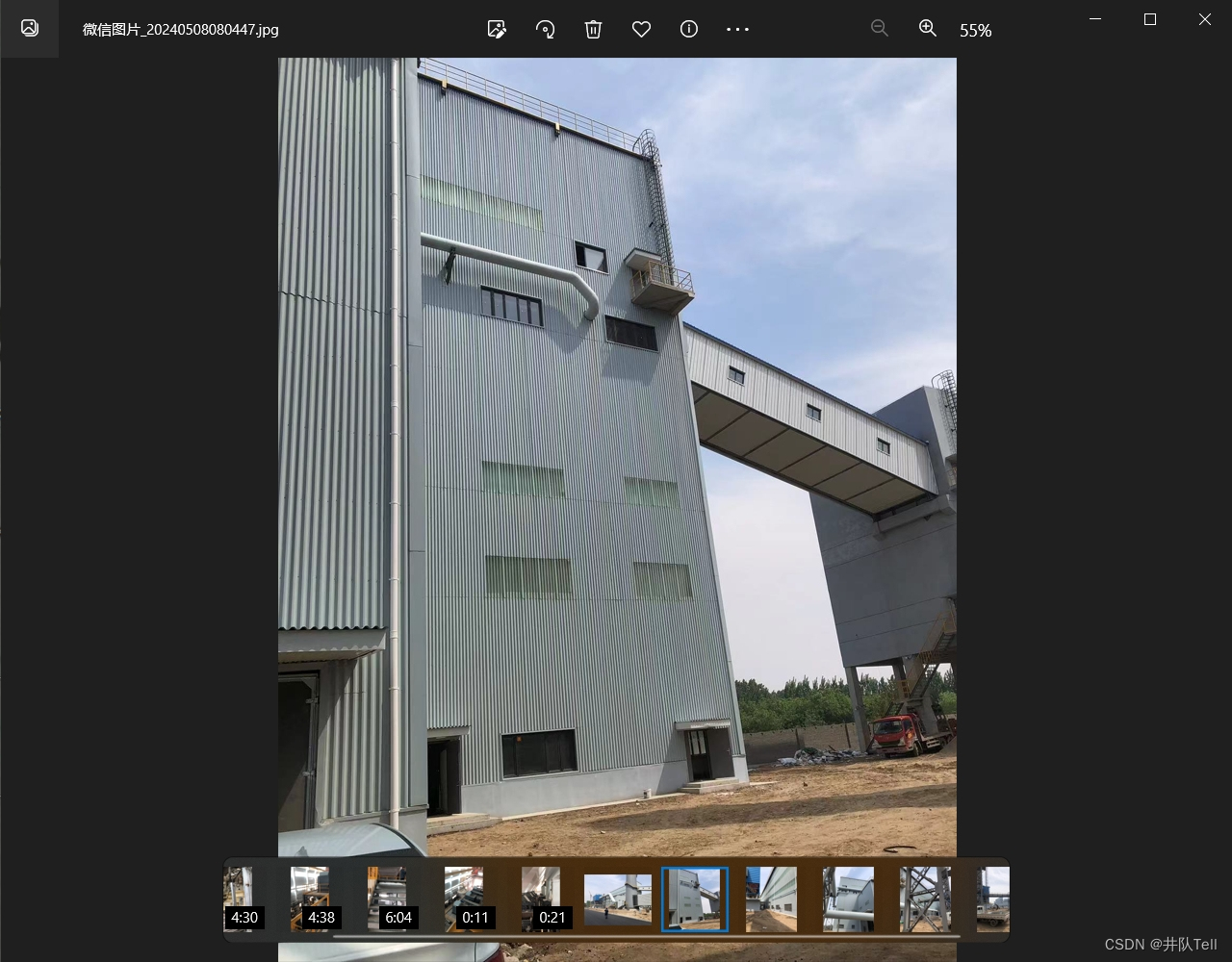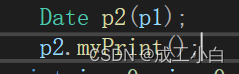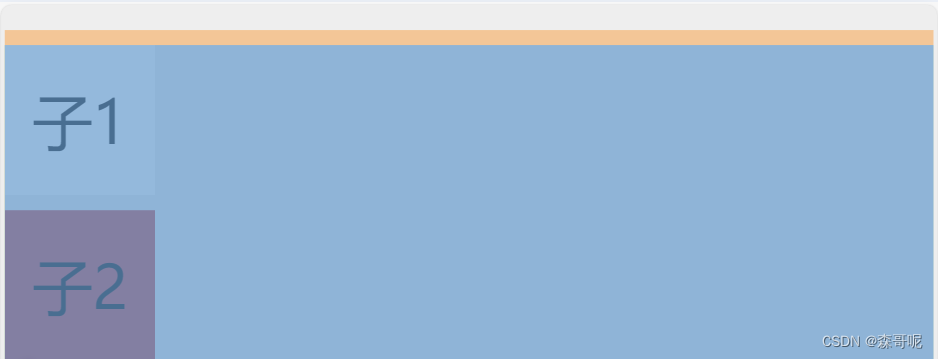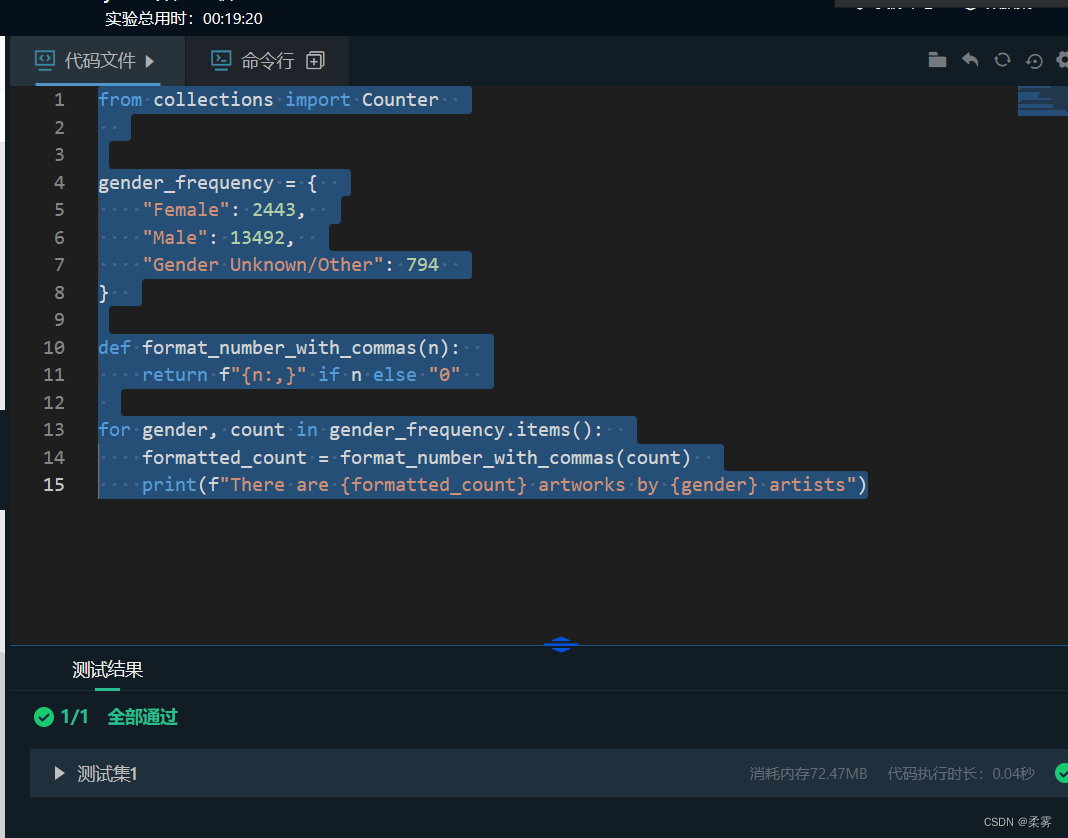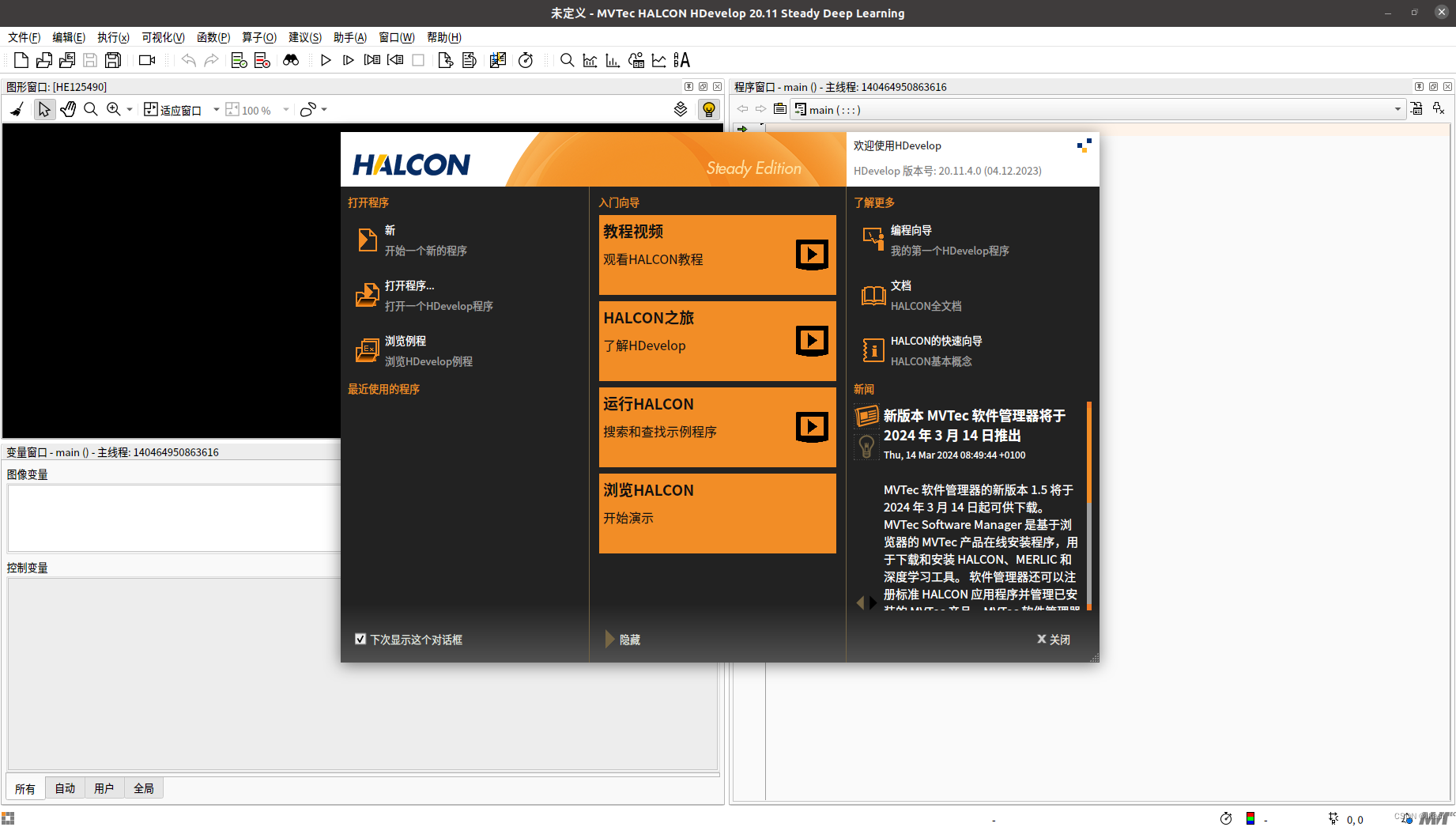chrome调试工具的Console对象相信很多人使用过,熟练的Web开发人员会经常使用 console.log() 在其代码中打印消息和调试问题,实际上还有很多很有用的功能和技巧,善用之可以极大提高Web开发,网站调优的效率! 这里我们总结一下常用的console常用命令,供大家参考。
1.信息输出
Console.log,不仅可以向控制台输出信息,而且能接受多个参数并支持按照指定格式输出内容。
var animal = "cat", count = 30;
// The mount of cat are 30
console.log("The mount of %s are %d", animal,count);
or
// The mount of cat are 30
console.info("The mount of %s are %d", animal,count);
也可混合字符替代和字符链接使用。
var name = "Terry", thing1 = "book", thing2 = "pen";
// I am Terry and I have book and pen
console.log("I am %s and I have",name,thing1,"and",thing2);
or
// I am Terry and I have book and pen
console.info("I am %s and I have %s",name,thing1,"and",thing2);
关于占位符:JS中常用占位符使用方法详解_ |%s|%d|%f|%o|%O|%c| - CSDN博客
如果输出内容为对象,在控制台中也查看对象的属性和方法等信息。目前输出内容支持以下几种格式:
| 格式 | 说明 |
| %s | 字符串 |
| %d, %i | 整数(不支持指定位数) |
| %f | 浮点数(不支持指定位数) |
| %O | Object对象 |
| %o | Dom元素 |
| %c | Css样式 |
注意:%o 和 %O的区别:
console.log("%o, %O",document.body, document.body); %o、%O都是用来输出Object对象的,对普通的Object对象,两者没区别,但是打印dom节点时就不一样了:前者log 出body节点内的html,后者log 出body对象的属性,方法。

使用%o输出和不使用格式化输出打印出来的结果一样,你可以查看这个dom节点的内容、子节点等;而使用%O,你看到的则是该dom节点各个对象属性。
另:根据信息的不同性质,console对象还有另外4种显示信息的方法,分别是一般信息console.info()、调试信息console.debug()、警告提示console.warn()、错误提示console.error(),不同性质的信息前面有不同的图标,并且每条信息后面都有超级链接,点击后跳转到网页源码的相应行。

console.log ()、 console.info ()、 console.debug ()的作用都是在浏览器控制台打印信息的。
使用最多的是 console.log (),console.info ()和 console.debug ()本质上与 console.log ()没有区别。是 console.log()方法的别名而已,用法完全一样,可以理解为它们三个其实就是同一个,只不过名字不一样。
注:浏览器默认情况下,console.debug() 打印输出的信息是不会显示出来的,只有在打开显示级别在verbose的情况下,才会显示。

因为浏览器在默认情况下是隐藏这个调试信息的而且将这个类型的调试信息归为Verbose,因为Verbose显示的级别很低,将Verbose选上就可以显示出来的
2. 表达式判断
console.assert(判断语句)用于判断一个表达式是否是真,如果为错误的话,会输出错误提示;如果为真,直接输出判断表达式。
console.assert() 方法主要用于程序运行过程中,进行条件判断,如果不满足条件,就显示一个错误,但不会中断程序执行。这样就相当于提示用户,内部状态不正确。
它接受两个参数,第一个参数是表达式,第二个参数是字符串。只有当第一个参数为false,才会提示有错误,在控制台输出第二个参数,否则不会有任何结果。
var a=3,b=4;
console.assert(a+b == 8); // Assertion failed: console.assert输出结果,如下图:

var aa = 100
var bb = 99
console.assert(aa !== bb ,"aa 不等于 bb") // 为true,无打印
console.assert(aa === bb ,"aa 等于 bb") // 为false,有打印
输出结果,如下图:

3. 信息分组显示
使用console.group()、console.groupEnd()对输出到控制台的信息进行分组显示。如:
有时候打印的消息很多可以使用console.group()打印,针对某一功能分成一个组。
使用console.group()是默认情况下是展开的,不想要展开可以换成console.groupCollapsed()
示例 1:
console.group("分组1");
console.log(1);
console.group("分组1.1");
console.log(1.1);
console.groupEnd();
console.groupEnd();
console.group('分组2');
console.log(2);
console.groupEnd();
在控制台显示为:

示例 2:
const group='Package'
console.group(group)
console.log('one');
console.log('two');
console.log('three');
console.groupEnd(group)输出结果,如下图:

4. 打印表格
对于某些复合类型的数据,console.table方法可以在控制台将其转为表格显示。如:
console.table({
first: { name: "ququ", age: 27 },
second: { name: "kitty", age: 100 },
});
打印结果,显示如下:

console.log()换成console.table()打印,看上去能更直观得显示数据,而且下面还会列出详情。大家可以通过下面示例,只观感受一下:
let table=[
{name:'aaa',age:18,sex:'男'},
{name:'aaa',age:18,sex:'男'},
{name:'aaa',age:18,sex:'男'}
]
console.log(table);
// console.table(table);
第二个可选参数是你想要显示列表的某列。默认是整个列表,但是我们也能这样做:
let table=[
{name:'aaa',age:18,sex:'男'},
{name:'aaa',age:18,sex:'男'},
{name:'aaa',age:18,sex:'男'}
]
console.table(table,["name"]);
5. 计时器
console.time()、console.timeEnd()可用来计算某段JavaScript代码执行的时间,在检测代码性能和JS优化上十分有用。如:
- 这两个方法用于计时,可以算出一个操作所花费的准确时间。
- time方法表示计时开始,timeEnd方法表示计时结束。
- 它们的参数是计时器的名称,需要保持一致。
- 调用timeEnd方法之后,控制台会显示“计时器名称: 所耗费的时间”。
示例 1:
console.time("计时器一");
for(var i=0;i<1000;i++){
for(var j=0;j<1000;j++){}
}
console.timeEnd("计时器一");
控制台打印结果,显示如下:

示例 2:
console.time('Array initialize');
var array= new Array(1000000);
for (var i = array.length - 1; i >= 0; i--) {
array[i] = new Object();
};
console.timeEnd('Array initialize');
控制台打印结果,显示如下:
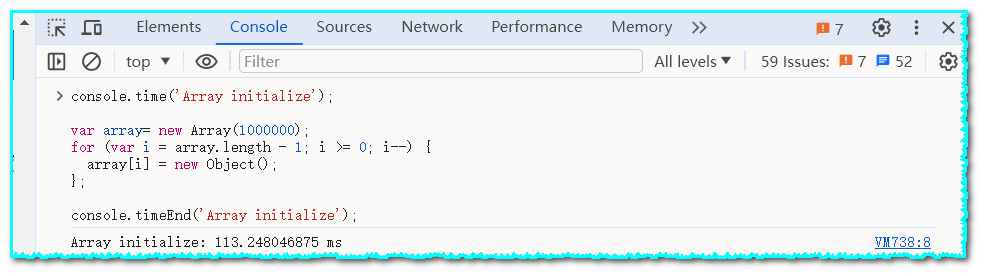
6. 次数统计
console.count()方法用来输出console.count(); 所在语句执行的次数,也就是用于计数,输出它被调用了多少次。例如,你要看一个循环是否执行了你预想的次数,可以在循环中放入一个console.count("str");这样,循环执行完成后,控制台就会显示出循环执行的次数。
示例 1:
var count=0;
for(var i=0;i<10;i++){
console.count();
count+=i;
}
console.log(count);
控制台打印结果,显示如下:

示例 2:该方法可以接受一个字符串作为参数,作为标签,对执行次数进行分类
function fun(user) {
console.count(user);
}
fun('aa');
fun('bb');
fun('cc');控制台打印结果,显示如下:

7. 输出对象属性
console.dir()用于打印对象结构,可以显示一个对象所有的属性和方法。
console.dir()方法用来对一个对象进行检查(inspect),并以易于阅读和打印的格式显示。
示例 1:
console.dir(document.body) 控制台打印结果,显示如下:

示例 2:
console.log({f1: 'foo', f2: 'bar'})
console.dir({f1: 'foo', f2: 'bar'})
控制台打印结果,显示如下:

8. 输出节点内html
console.dirxml()方法用来显示网页的某个节点(node)所包含的html/xml代码。
<!DOCTYPE html>
<html lang="en">
<head>
<meta charset="UTF-8" />
<meta name="viewport" content="width=device-width, initial-scale=1.0" />
<title>Document</title>
</head>
<body>
<!-- 测试 div -->
<div id="my-div">dzm</div>
<script>
// 获取 div
const div = document.getElementById("my-div");
// 正常输出
console.log("console.log:", div);
// 输出对象结构
console.dir(div);
// 输出对象 html/xml 代码
console.dirxml("console.dirxml:", div);
</script>
</body>
</html>控制台打印结果,显示如下:

9. 代码跟踪
console.trace()方法用来追踪函数的调用轨迹。
console.trace()堆栈,有时候一个方法会被很多地方调用,但是在运行的过程中没报错但是却没达到我们的预期,我们又不知道是哪里被调用的,这时候就用到了console.trace(),在方法里使用console.trace()就知道是谁调用的了这个方法了
比如,有一个加法器函数。
function add(a,b){
console.trace();
return a+b;
}
假定这个函数的调用代码如下:
var x = add3(1,1);
function add3(a,b){return add2(a,b);}
function add2(a,b){return add1(a,b);}
function add1(a,b){return add(a,b);}
运行后,会显示add()的调用轨迹,从上到下依次为add()、add1()、add2()、add3()。
显示如下:

10. 性能分析
console.profile()和profileEnd()能分析程序各个部分的运行时间,找出瓶颈所在。
参考:Chrome开发者工具 - 性能进阶篇 | JS Profiler |Chrome开发者工具performance面板
console.profile() 方法用来新建一个性能测试器(profile),它的参数是性能测试器的名字。
console.profile('p')
// Profile 'p' started.
console.profileEnd() 方法用来结束正在运行的性能测试器。
console.profileEnd()
// Profile 'p' finished.
假定有一个函数Foo(),里面调用了另外两个函数funcA()和funcB(),其中funcA()调用10次,funcB()调用1次。
function Foo(){
for(var i=0;i<10;i++){
funcA(100);
}
funcB(1000);
}
function funcA(count){
for(var i=0;i<count;i++){}
}
function funcB(count){
for(var i=0;i<count;i++){}
}
在控制台中输入:
console.profile('性能分析器一');
Foo();
console.profileEnd();
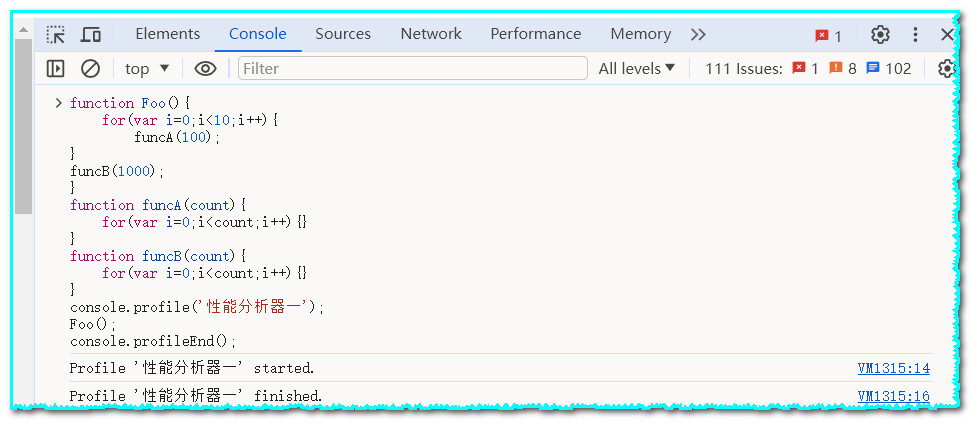
11. 信息清空
clear()方法和console.clear()方法都可以清空Console已有的信息。
相关参考资料
送给前端新秀的礼物:Chrome开发者工具调试入门指南
chrome调试工具之Console - 掘金 | 作为前端必须了解的22种console用法 - 知乎
【JavaScript】你不知道的 console 命令_console.info-CSDN博客
web开发js字符串拼接占位符及conlose对象Api详解 _ 脚本之家
有趣的console.log(console.log输出彩色字,图片等) | console.log详细介绍